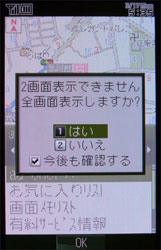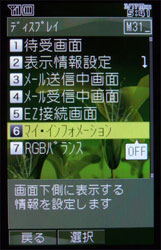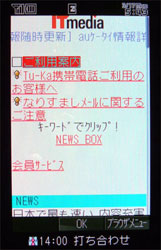大画面Full Front StyleとKCP+の高機能が1つに――次世代クオリティのハイエンドスライド「W61SA」:大画面の迫力が生きる新世代スライド(2/4 ページ)
W61SAをフルに使いこなすためのTips
W61SAをフルに使いこなすためのTipsインデックス
Tips1:マルチプレイウィンドウを使って快適に“ながら操作”
Tips3:タッチセンサーを使って閉じたままマルチメディア機能を操作
Tips5:「マイ・インフォメーション」を利用して当日の予定をテロップ表示
Tips7:Bluetoothを使ってLISMO Playerやワンセグの音声をワイヤレス再生
Tips15:6軸手ブレ補正やVGA動画撮影に対応するカメラ
Tips16:FMトランスミッターを使ってカーステレオやミニコンポで音楽再生
Tips17:スムースタッチ&タッチパネル対応のLISMO Player
Tips1:マルチプレイウィンドウを使って快適に“ながら操作”
新しいプラットフォームKCP+向けの新機能「マルチプレイウィンドウ」を活用すれば、複数の機能を起動したまま、切り替えて利用できる。
例えばEZwebを閲覧しながら受信メールにアクセスしたい場合、サイドキーの[マルチ]キーを押し、画面下に表示されるメニュー一覧から「メール」を選べばよい。EZwebとメールは分割表示できるので、最初に表示されていたEZwebが上半分、メールは下半分に表示される。ここで[マルチ]キーを押すと、さらにほかの機能を呼び出すこともでき、起動中の機能は、タスク一覧で左右キーからアイコンを選択することで切り替えられる。
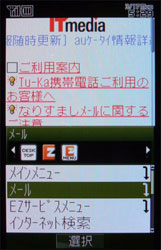

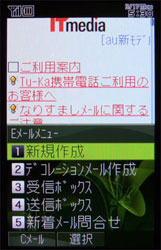 画面下部のウィンドウで「メール」→「Eメール」(または「Cメール」)を選んで「2画面」を選択すると、起動中の機能(ここではEZwebサイト)とEメールメニューが2画面表示される。新規作成や送受信ボックスの確認は2画面のまま可能。ただし、デコレーションメール作成は全画面でのみ行える
画面下部のウィンドウで「メール」→「Eメール」(または「Cメール」)を選んで「2画面」を選択すると、起動中の機能(ここではEZwebサイト)とEメールメニューが2画面表示される。新規作成や送受信ボックスの確認は2画面のまま可能。ただし、デコレーションメール作成は全画面でのみ行えるメール、EZweb、アドレス帳、ペア機能、カレンダーは上下どちらにも表示できるので、これらの機能を上下に分割表示できるのはもちろん、ワンセグ視聴中、EZナビウォークでルート案内中にメールやEZwebを画面下に表示する、といったことも可能だ。なお、au oneのトップページは2画面表示はできず、EZwebを2画面表示する場合は「お気に入り」または「インターネット検索」からアクセスする必要がある。
Tips2:機能を終了せずに新着メールを素早くチェック
マルチプレイウィンドウの新着通知優先機能を利用すれば、ワンセグ、EZナビウォーク、EZweb利用中などに受信したメールに素早くアクセスできる。従来の機種は、操作中にEメールをバックグラウンド受信することはできたが、新着メールを見るにはいったん待受画面に戻る必要があった。マルチプレイウィンドウ対応のW61SAなら、Eメールを受信すると新着通知が割り込む形でポップアップ表示され、そこからメールを確認できる。
メール確認後は、電源キーやクリアキーを押して元の画面に戻すか、メールを終了させたくなければ、「マルチ」キーから最初の機能に切り替えればよい。
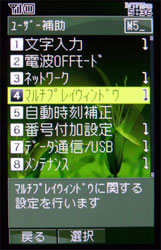

 新着通知優先を利用するには、メニューの「機能設定」→「ユーザー補助」→「マルチプレイウィンドウ」→「新着通知優先」を「ON」にする必要がある(左)。操作中にEメール新着通知が割り込み表示されるので、ここで決定キーを押すとEメールを確認できる(中、右)
新着通知優先を利用するには、メニューの「機能設定」→「ユーザー補助」→「マルチプレイウィンドウ」→「新着通知優先」を「ON」にする必要がある(左)。操作中にEメール新着通知が割り込み表示されるので、ここで決定キーを押すとEメールを確認できる(中、右)Tips3:タッチセンサーを使って閉じたままマルチメディア機能を操作
 タッチセンサーは青く点灯し、この点灯部分に軽く触れるだけで操作できる。タッチセンサーは常時点灯されず、しばらくすると消灯してしまうが、サイドキーを押すと再点灯する。専用メニューから5つの機能を起動し、操作できる
タッチセンサーは青く点灯し、この点灯部分に軽く触れるだけで操作できる。タッチセンサーは常時点灯されず、しばらくすると消灯してしまうが、サイドキーを押すと再点灯する。専用メニューから5つの機能を起動し、操作できるW61SAはカーソルキーやダイヤルキーを本体底面に集約させており、スライドを閉じるとフルフラットなボディへと姿を変える。ただし閉じた状態でいっさいの操作ができないわけではなく、ディスプレイ下のタッチセンサーを使うことで、閉じたままワンセグ、カメラ、LISMO Player、デジタルラジオ、FMラジオを利用できる。
本体を閉じて「マルチ」キーを押すと、タッチセンサー専用のメニューが表示されるので、タッチセンサーでカーソル移動して「OK」を選ぶ。この専用メニューを経由しなくても、本体を閉じたままサイドキーでワンセグを起動したり、LISMO Player起動後に本体を閉じれば、タッチセンサーが有効になって閉じたまま操作できるようになる。
ワンセグの場合、横画面表示時に両端のキーで音量調節、中央2つのキーでチャンネル変更ができる。LISMO Playerは両端のキーで曲のスキップと頭出し、中央2つのキーで音量調節できる。
カメラは両端のキーで明るさ調整、中央2つのキーでズームとワイドの操作が可能だ。
なお、待受中の閉じた状態でサイドの「マルチ」キーを長押しするとキーロックがかかり、誤操作を防止できる。もう一度「マルチ」キーを長押しすると一時的に解除され、本体を開いてセンターキーを長押しすると、キーロックが解除される。
Tips4:有機ELディスプレイの色味を調整する
優れた色再現性、高コントラストを実現する有機ELディスプレイ。より最適な画質になるよう、このディスプレイの色味を白色にするために「RGBバランス」を調整できる。
メニュー→「機能設定」→「画面表示」→「ディスプレイ」→「RGBバランス」にアクセスすると、RGB(赤緑青)それぞれのレベルを5段階で調整できる。「少し赤が強いな」と思ったら、「R」のゲージを下げ、下の白いスペースが白色に見えるよう調整すればよい。
Tips5:「マイ・インフォメーション」を利用して当日の予定をテロップ表示
同じSANYOブランドのKCP+対応機種「W54SA」にはない、W61SAだけの機能としてチェックしておきたいのが、「マイ・インフォメーション」だ。この機能を設定すれば、日時、EZニュースフラッシュテロップ、当日カレンダー情報、英和クイズ、和英クイズ、4択四字熟語を、画面最下部の縦32ピクセル分にテロップ表示できる。
特に便利なのが当日カレンダー情報の表示だ。カレンダーに登録した当日のスケジュールの時刻と予定内容がテロップ表示されるので、備忘録として役立つ。クイズを設定すると、問題→答えの順番でテロップ表示され、ちょっとした暇つぶしに活用できそうだ。マイ・インフォメーションには複数の機能を設定でき、すべて設定した場合、日付時計から順に表示される。
Tips6:着信を光の演出で通知――イルミキー
スライドをオープンすると、タッチセンサーを含むすべてのキーイルミネーションが波打つように上から下へと点灯し、華やかな雰囲気を演出。着信やメール受信時などもイルミキーが点灯する。なお、ほかの操作中にメールを受信した場合もキーイルミが点灯するので、マルチプレイウィンドウの「新着通知優先」とあわせてメールをチェックできる。
Copyright © ITmedia, Inc. All Rights Reserved.
提供:京セラ株式会社
企画:アイティメディア営業本部/制作:ITmedia +D 編集部/掲載内容有効期限:2008年4月30日